Page 1

X12000H/HT9060
Цифров проектор
Ръководство за потребителя
V 1.00
Page 2

Информация за гаранциите и авторските права
Ограничена гаранция
BenQ гарантира, че продуктът е свободен от дефекти в материала и изработката при
нормална употреба и съхранение.
При предявяване на гаранционни претенции е необходимо да представите доказателство
за датата на покупката. В случай, че бъде установен дефект в продукта по време на
гаранционния период, единственото задължение на BenQ и решение за вас, ще бъде
смяната на дефектните части (заедно с вложения за целта труд). Ако възникнат дефекти
по време на гаранционния период, незабавно уведомете доставчика, от когото сте
закупили продукта.
Важно: Горните гаранции ще бъдат отменени, ако клиентът не може да работи с продукта
според писмените инструкции на BenQ, особено околната влажност трябва да бъде
поддържана в граници 10% – 90%, температурният обхват 0°C до 35°C, надморската
височина не трябва да бъде по-голяма от 4 920 фута и е необходимо да се избягва
работа с проектора в запрашени среди. Гаранцията ви предоставя специфични
юридическа права, но в някои страни можете да разполагате и с други права.
За допълнителна информация, вижте www.BenQ.com.
Авторски права
Авторски права 2018 на BenQ Corporation. Всички права запазени. Възпроизвеждането,
предаването, презаписването, записването в система или превеждането на
информацията на какъв да е език или компютърен език, под каква да е форма и на всички
възможни носители - електронни, магнитни, оптични, химически, на хартия или по друг
начин, без предварителното писмено разрешение на BenQ Corporation е забранено.
Отказ от отговорност
BenQ Corporation не поема отговорност за гаранции, директни или косвени, по отношение
на съдържанието на настоящото ръководство, а също и гаранции по отношение на
възможността за продажба, годността на продукта за дадена или други специални цели.
Освен това BenQ Corporation си запазват правото да редактират настоящата публикация
и периодично да правят промени в съдържанието,
съответните редакции и промени.
*DLP, Digital Micromirror Device и DMD са търговски марки на Texas Instruments.
Останалите са собственост на съответните фирми или организации.
без задължение да уведомяват за
Патенти
Моля, отидете на адрес http://patmarking.benq.com/ за подробности относно патентния
обхват на проекторите на BenQ.
2 Информация за гаранциите и авторските права
Page 3

Съдържание
Информация за гаранциите и авторските права .......................................................2
Важни инструкции за безопасност ............................................................................... 4
Въведение ........................................................................................................................7
Съдържание на доставката ...................................................................................... 7
Изглед на проектора отвън ...................................................................................... 8
Органи за управление и функции ............................................................................ 9
Разполагане на проектора ...........................................................................................11
Избор на място ........................................................................................................11
Получаване на предпочитания размер на прожектираното изображение......... 12
Монтаж на проектора.............................................................................................. 13
Настройка на позицията на проектора.................................................................. 14
Настройка на прожектираното изображение ........................................................ 15
Свързване ....................................................................................................................... 16
Работа .............................................................................................................................. 18
Пускане на проектора .............................................................................................18
Използване на менютата........................................................................................ 20
Захващане на проектора ........................................................................................ 21
Превключване на входния сигнал ......................................................................... 22
Изключване на проектора ...................................................................................... 23
Работа на менюто ..........................................................................................................24
КАРТИНА меню .......................................................................................................24
ДИСПЛЕЙ меню ...................................................................................................... 29
ИНСТАЛАЦИЯ меню ..............................................................................................30
СИСТЕМНА НАСТРОЙКА: Основна меню .......................................................... 31
СИСТЕМНА НАСТРОЙКА: Напреднала меню .................................................... 32
ИНФОРМАЦИЯ меню .............................................................................................34
Поддръжка ......................................................................................................................35
Поддръжка на проектора ........................................................................................35
Информация за лампата ........................................................................................ 36
Отстраняване на повреди ............................................................................................38
Спецификации ................................................................................................................39
Спецификации на проектора .................................................................................. 39
Размери ...................................................................................................................39
Схема на синхронизация........................................................................................ 40
3 Съдържание
Page 4

Важни инструкции за безопасност
Проекторът е създаден и изпробван, за да удовлетвори последните стандарти за защита
на свързаното с информационните технологии оборудване. За да осигурите безопасното
използване на продукта обаче, е важно да следвате упоменатите в настоящото
ръководство инструкции и маркировките на продукта.
1. Моля, прочетете ръководството
преди да започнете работа
с проектора. Запазете за справки
в бъдеще.
2. Не гледайте директно в обектива
на проектора по време на работа.
Интензивният светлинен лъч може да
увреди очите.
3. За сервизно обслужване се
обръщайте към квалифициран
сервизен персонал.
6. В някои страни мрежовото напрежение
НЕ Е стабилно. Този проектор
е конструиран да работи безопасно със
захранващо напрежение между 100 до
240 волта променливотоково
напрежение, но би могъл да се повреди
при спиране на захранването, или ако
възникнат колебания от ±10 волта.
Вобласти с нестабилно захранващо
напрежение се препоръчва да
свързвате проектора през
стабилизатор на напрежението,
предпазител от свръхнапрежение
или непрекъсваем източник на
захранване (UPS).
7. Не блокирайте обектива на проектора
собекти при използването му, тъй като
е възможно нагряване и деформиране,
дори пожар. За временно изключване
на лампата, използвайте функцията
blank (Празен).
4. Винаги отваряйте затвора на
обектива (ако има такъв) или
махайте капачката на обектива
(ако има такъв), когато лампата
на проектора е включена.
5. По време на работа се наблюдава
голямо нагорещяване на лампата.
4 Важни инструкции за безопасност
8. Не използвайте лампата след
номиналния й експлоатационен
период.
Page 5

9. Не поставяйте този продукт върху
нестабилна количка, стойка или маса.
Продуктът може да падне, понасяйки
сериозни повреди.
13. Не изправяйте проектора вертикално
докрай. Това може да доведе до
прекатурване на проектора, да причини
наранявания или повреди.
10. Не правете опити за разглобяване на
проектора. В него има места с опасно
високо напрежение. При докосване на
части под напрежение е възможен
фатален изход.
При никакви обстоятелства не трябва
да отстранявате или сваляте
останалите капаци. Обръщайте се само
към подходящо квалифициран,
професионален сервиз.
11. Не блокирайте вентилационните
отвори.
- Не поставяйте проектора върху одеяла, легла
или други меки повърхности.
- Не покривайте проектора с платна или други
подобни.
- Не поставяйте в близост до проектора
запалими материали.
14. Не стъпвайте върху проектора и не
поставяйте предмети върху него.
Освен възможните физически щети на
проектора, това може да доведе до
инциденти и евентуални наранявания.
15. Когато проекторът работи, можете да
усетите затопляне на въздуха
и миризма от вентилационната му
решетка. Това е нормално и не
означава наличие на дефект
впродукта.
16. Не поставяйте течности в близост до
проектора. Разливането на течности
върху него може да причини повреда.
Ако проекторът се навлажни, го
изключете от контакта на захранването
и повикайте техник на BenQ за сервиз.
Ако вентилационните отвори са
сериозно възпрепятствани,
прегряването във вътрешността на
проектора може да доведе до пожар.
12. Винаги поставяйте проектора на равна,
хоризонтална повърхност по време на
работа.
17. Продуктът може да показва обърнати
изображения при монтаж на тавана.
18. Този апарат трябва да бъде заземен.
5 Важни инструкции за безопасност
Page 6

19. Не използвайте проектора при никое от
3 000 м
(10 000
фута)
0 м
(0 фута)
следните условия.
- В затворени пространства или места с лоша
вентилация. Уверете се, че проекторът се
монтира поне на 50 см от стените при наличие
на свободен въздушен поток.
- Места, на които е възможно достигане на
високи температурни стойности, като
вътрешността на автомобили с вдигнати
прозорци.
- Места с висока влажност, запрашеност или
цигарен
компоненти, скъсят експлоатационния период
и затъмнят изображението.
- Места в близост до противопожарни
инсталации
- Места с околна температура над 40 °C/104 °F
- Места с надморска височина над 3 000 м
(10 000 фута).
дим могат да влошат оптичните
Рискова група 2
1. Според класификацията на
фотобиологична безопасност на лампи
и лампови системи, този продукт е
Рискова група 2, IEC 62471-5: 2015.
2. Възможно е опасна оптична радиация
да се излъчва от този продукт.
3. Не се взирайте в работеща лампа.
Възможно е да е вредна за очите.
4. Както с всеки светлинен източник, не се
взирайте в директния слънчев лъч.
6 Важни инструкции за безопасност
Page 7

Въведение
Съдържание на доставката
Внимателно разопаковайте и проверете, дали доставката съдържа всички от описаните
по-долу елементи. Ако някой от елементите липсва, се обърнете към доставчика.
Стандартни аксесоари
Проектор
Ръководство за
монтаж
• Доставените принадлежности са подходящи за вашия регион и е възможно да се различават от
показаните на илюстрацията.
• *Гаранционна карта се предлага само за определени региони. Можете да получите подробна
информация от доставчика.
Компактдиск
с ръководство на
потребителя
Дистанционно
управление с батерии
Гаранционна карта* Захранващ кабел
Допълнителни принадлежности
1. Комплект за монтаж на таван
2. Кабел RS232
3. Аморфни лещи
4. 3D очила BenQ
Смяна на батериите на дистанционното управление
Комплект кабелни
връзки х 3
1. Натиснете и плъзнете капачето на батериите,
както е показано.
2. Извадете старите батерии (ако е приложимо)
и поставете две батерии AAA. Уверете се, че
положителните и отрицателните краища са
разположени правилно, както е показано.
3. Плъзнете капачето на батериите навътре, докато щракне на мястото си.
• Избягвайте оставянето на дистанционното управление и батериите в среда с твърде висока
температура и влажност, като кухненски помещения, бани, сауни, солариуми или в затворени
автомобили.
• Сменяйте батерията с нова от същия тип или еквивалентна, от препоръчвания от производителя вид.
• Изхвърляйте използваните батерии според инструкциите на производителя и местните разпоредби
опазване на околната среда.
• Никога не хвърляйте батериите в огън. Съществува риск от експлозия.
• Ако батериите са изтощени или ако няма да използвате дистанционното управление за продължителен
период, е необходимо да ги извадите, за да предотвратите повреди в дистанционното управление при
евентуално протичане на батериите.
за
7 Въведение
Page 8

Изглед на проектора отвън
1
2
3
4
5
6
9
8
6
7
14
16
DMI 2-USB MINIB
H
17
12V
TRIGGHER
1
-
RS232
2
18
19
101112 1513
LAN
PC
IR IN
HDMI 1
HDCP 2.2
1. Бутони за настройка на изместването на
лещата (НАЛЯВО/НАДЯСНО,
НАГОРЕ/НАДОЛУ)
2. Вентилация (изпускане на горещ
въздух)
3. Пръстен за фокусиране
4. Пръстен за мащабиране
5. Обектив за прожектиране
6. IR датчик за дистанционно управление
7. Капак на обектива
8. POWER indicator light (Светлинен
индикатор ЗАХРАНВАНЕ)/
TEMPerature warning light (Светлинен
индикатор ТЕМПература)/LIGHT
indicator light (Светлинен индикатор
ОСВЕТЛЕНИЕ)
(Вж. Индикатори на страница 37)
Вентилация (поемане на студен въздух)
9.
10. RJ-45 входен жак за локална мрежа
(10/100M)
11. IR-IN жак
За употреба с инфрачервен външен
кабел за гарантиране на получаване на
по-добър сигнал от дистанционното
управление.
8 Въведение
2
20
21
22
23
24
24
12. Жак за входен сигнал RGB (компютър)
13. Входящ порт HDMI (версия 2.0)
и неговия отвор за кабелни връзки
14. Входящ порт HDMI (версия 1.4a)
и неговия отвор за кабелни връзки
15. USB Mini-B порт
16. Изходни клеми 12 VDC
Стартира външни устройства като
електронни екрани или управление на
осветлението и т.н.
17. Управляващ порт RS-232
18. Врата към външен панел за управление
19. Жак за променливотоково захранване
иотвор за кабел
20. Външен панел за управление
(Вж. Органи за управление и функции
на страница 9)
21. Предпазна лента против кражба
22. Крачета за
регулиране
23. Отвори за аморфни лещи
24. Отвори за монтаж на таван
22
24
24
Page 9

Органи за управление и функции
LAN
PC
-
RS232
12V
TRIGGHER
IR IN
1
2
HDMI 2-USB MINIB
HDMI 1
HDCP 2.2
6
4
3
7
2
1
5
Всички бутони, описани в този документ
могат да се натискат на проектора, или от
дистанционното управление.
8
7
1
2
5
9
10
12
11
3
4
7
13
14
15
16
17
18
19
20
6
Проектор & дистанционно управление
1. SOURCE (ИЗТОЧНИК)
Показва лента за избор на източник.
2. Клавиши със стрелки ( , , , )
При активиране на екранното меню
(OSD), тези клавиши се използват като
стрелки за избор на елементите на
менюто и извършване на съответните
настройки.
3. BACK (НАЗАД)
Връща се в предишното екранно OSD
меню, излиза и записва настройките на
менюто.
4. MODE (РЕЖИМ), PIC MODE (РЕЖИМ
КАРТИНА)
Избира наличен режим за настройка на
картина.
5. OK
Потвърждава избрания елемент на
екранното меню (OSD).
6. MENU (МЕНЮ)
Включва екранното меню (OSD).
7. I/ ЗАХРАНВАНЕ
Превключва проектора от режим на
неактивност във включено състояние.
8. AUTO (АВТОМ.)
Автоматично определя най-добрите
настройки за синхронизация на
картината по време на показването на
изображение.
9. ASPECT (АСПЕКТНО
СЪОТНОШЕНИЕ)
Избира пропорцията на показваната
картина.
10. HDR
Показва менюто HDR.
11. 3D
Показва менюто 3D.
12. Клавиши за настройка качеството на
картината (BRIGHT (ЯРКИ), CONTRAST
(КОНТРАСТ), COLOR TEMP (ТЕМП. НА
ЦВЕТА), COLOR MANAGE
(УПРАВЛЕНИЕ НА ЦВЕТА), GAMMA
(ГАМА), SHARP (ОСТРОТА))
Показва лентите за настройка за
регулиране на съответните стойности за
качество на картината
.
9 Въведение
Page 10

13. TEST PATTERN (ТЕСТОВ ШАБЛОН)
П
р
и
б
л
.
+
3
0
º
П
р
и
б
л
.
+
3
0
º
Показва тестовия шаблон.
14. DEFAULT (ПО ПОДРАЗБИРАНЕ)
Нулира текущата функция до
фабричната настройка по
подразбиране.
15. CINEMAMASTER
Показва менюто CinemaMaster.
19. ECO BLANK (ИКОНОМИЧНО
ИЗКЛЮЧВАНЕ НА ЕКРАНА)
Използва се за скриване на картината
на екрана.
Не закривайте прожекционния обектив,
тъй като това може да доведе до
прегряване и деформиране на
закриващия предмет, дори възникване на
пожар.
Вж. CinemaMaster на страница 28.
16. INVERT (ОБРЪЩАНЕ)
Когато 3D изображението ви е
изкривено, позволете на тази функция
да превключва между изображението за
лявото око и
дясното око за по-удобно
гледане на триизмерни изображения.
20. KEY LIGHT (ОСНОВНА СВЕТЛИНА)
Включва задната светлина на
дистанционното управление за няколко
секунди. За да задържите задната
светлина включена, натиснете някой
друг бутон, докато задната светлина е
включена. Натиснете бутона отново, за
да изключите задната светлина.
17. DYNAMIC IRIS (ДИНАМИЧЕН ИРИС)
Функциите на бутоните и не са на
разположение с този модел.
18. LIGHT MODE (СВЕТЛИНЕН РЕЖИМ)
Избира подходяща мощност на лампата
между следните режими.
Ефективен обхват на дистанционното управление
Дистанционното управление трябва да бъде държано в рамките на ъгъл от 30 градуса по
перпендикуляра на IR датчика(ци) за дистанционно управление, за да функционира
правилно. Разстоянието между дистанционното управление и датчика(ците) не трябва да
надхвърля 8 метра (~ 26 фута).
Уверете се, че няма препятствия между дистанционното управление и IR датчика(ците)
на проектора, които
биха могли да отклонят инфрачервения лъч.
• Работа с проектора отпред • Работа с проектора отзад
10 Въведение
Page 11
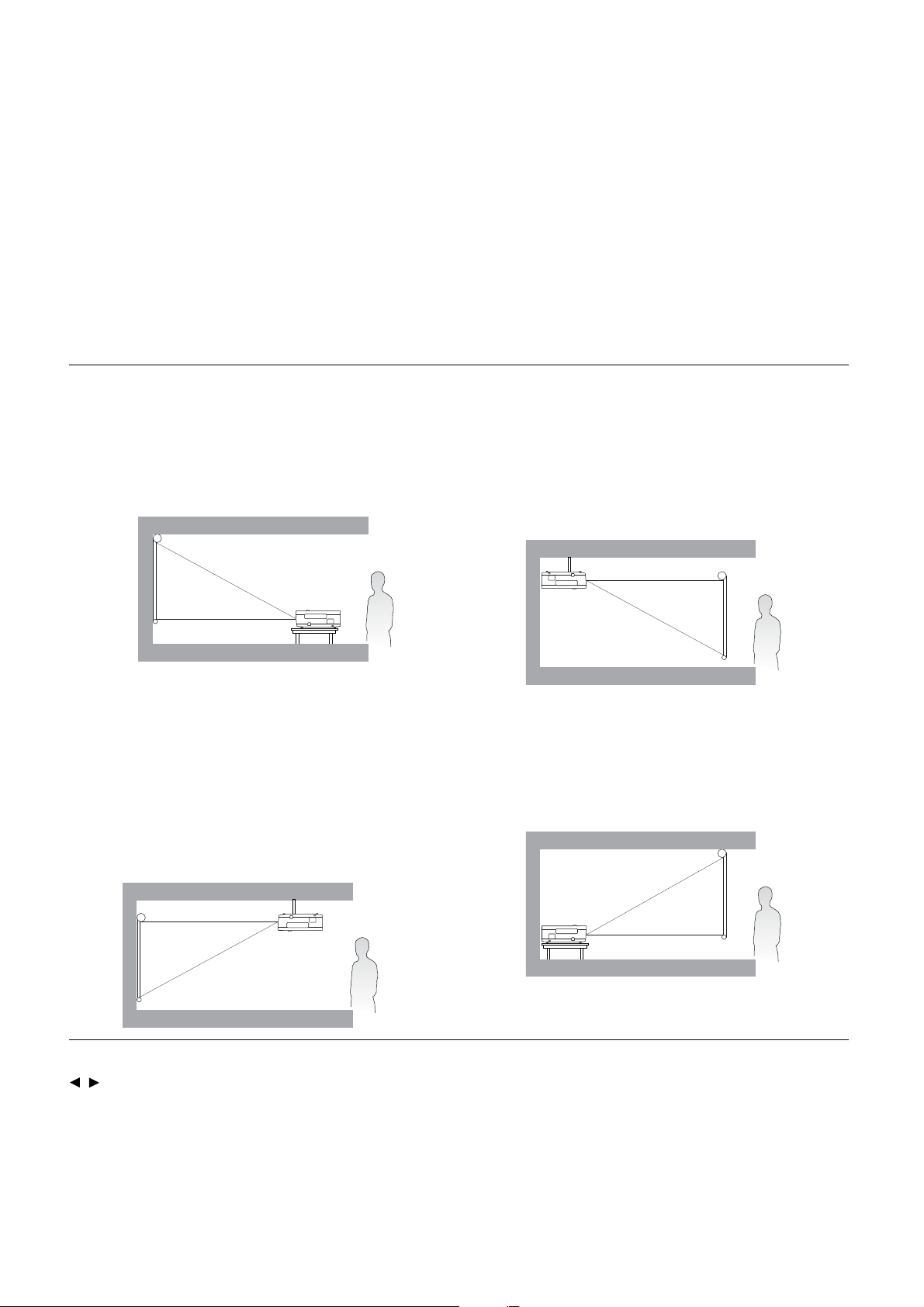
Разполагане на проектора
Избор на място
Преди да изберете място за монтаж на вашия проектор, вземете предвид следните
фактори:
• Размер и позиция на екрана
• Място на електрическия контакт
• Място и разстояние между проектора и останалата част на оборудването
Можете да разполагате проектора по следните начини.
1. Предна маса
Изберете тази позиция, когато проекторът
епоставен на маса пред екрана. Това
енай-честият начин за разполагане на
проектора, който позволява мобилност
илесно настройване.
2. Преден таван
Изберете тази позиция, когато желаете
проекторът да бъде окачен с горната част
надолу на тавана пред екрана. Закупете
набор за монтаж на таван на проектори на
BenQ от доставчика, за да
монтаж на тавана.
осъществите
3. Заден таван
Изберете тази позиция, когато желаете
проекторът да бъде окачен с горната част
надолу на тавана зад екрана. Обърнете
внимание, че за този вид монтаж е
необходим екран за прожектиране назад
инабор за монтаж на таван на BenQ.
4. Задна маса
Изберете тази позиция, когато проекторът
епоставен на маса зад екрана. Обърнете
внимание, че е необходим специален екран
за прожектиране назад.
След включване на проектора, отидете в ИНСТАЛАЦИЯ > Позиция на пр. и натиснете
/ за избор на настройка.
11 Разполагане на проектора
Page 12

Получаване на предпочитания размер на
В
Ш
Прожекционно разстояние
Център на обектива
Екран
Диагонал на екрана 16:9
прожектираното изображение
Разстоянието от прожекционния обектив до екрана, настройката за мащабиране и видео
форматът оказват влияние върху размера на прожектираното изображение.
Размери на прожекцията
12V
TRIGGHER
1
-
LAN
PC
IR IN
RS232
2
HDMI 1
HDMI 2-USB MINIB
HDCP 2.2
• Пропорцията на екрана е 16:9 и прожектираната картина е в съотношение 16:9
Размер на екрана Разстояние от екрана (мм) Най-ниска/
Диагонал
Инча мм
В (мм) Ш (мм)
Мин. дължина
(с макс.
мащабиране)
Средно
Макс. дължина
(мин.
мащабиране)
80 2032 996 1771 2400 3000 3600 149
90 2286 1121 1992 2700 3375 4050 168
100 2540 1245 2214 3000 3750 4500 187
110 2794 1370 2435 3300 4125 4950 205
120 3048 1494 2657 3600 4500 5400 224
130 3302 1619 2878 3900 4875 5850 243
140 3556 1743 3099 4200 5250 6300 262
150 3810 1868 3321 4500 5625 6750 280
160 4064 1992 3542 4800 6000 7200 299
170 4318 2117 3763 5100 6375 7650 318
180 4572 2241 3985 5400 6750 8100 336
190 4826 2366 4206 5700 7125 8550 355
200 5080 2491 4428 6000 7500 9000 374
Най-висока
позиция на
обектива
(мм)
Например, ако използвате 120-инчов екран, препоръчваното прожекционно разстояние е
4500 mm.
Ако измереното прожекционно разстояние е 520 см, най-близкото съвпадение в колона
"Разстояние от екрана (мм)" е 5250 мм. Търсенето по този ред, показва че е необходим
екран с размер 140 инча (около 3,6 м).
12 Разполагане на проектора
Всички измервания са приблизителни и може да се различават от действителните размери.
BenQ препоръчва, ако възнамерявате да монтирате проектора за постоянно, първо физически да
проверите размера на екрана и прожекционното разстояние, като използвате проектора на място,
преди да го монтирате за постоянно и да проверите оптичните характеристики на конкретния
проектор. Тов а
ще ви помогне да определите точното монтажно положение по най-подходящия за
мястото начин.
Page 13

Монтаж на проектора
Винт за монтаж на таван: M6
(Макс. L = 25 мм; мин. L = 20 мм)
Единица: мм
Ако възнамерявате да монтирате проектора, настоятелно препоръчваме да използвате
подходящ монтажен комплект на BenQ, който да осигури безопасен монтаж.
Ако използвате монтажен комплект на други производители, съществува риск за
безопасността, тъй като проекторът може да падне поради неподходящо закрепване,
дължащо се на неподходящи датчици или дължина на винтовете.
Преди монтажа на проектора
• Поръчайте монтажен комплект на BenQ от същото място, от което сте закупили вашия
проектор на BenQ.
• BenQ препоръчва да използвате защитен кабел, за да закрепите както основата на
монтажната скоба, така и предпазната лента на проектора. Това осигурява вторично
ограничаване на проектора, ако монтажната скоба се разхлаби.
• Помолете вашия дилър да инсталира проектора вместо вас. Ако монтирате проектора
сами, той може да падне и да ви нарани.
• Вземете необходимите предпазни мерки, за да предотвратите падане на проектора
напр. при земетресение.
• Гаранцията не покрива щети в следствие на монтаж на монитора с монтажен комплект
на производител, различен от BenQ.
• Вземете под внимание температурата на околната среда, където проекторът се
монтира на тавана. Ако се използва печка, температурата в близост до тавана може да
е по-висока от очакваното.
• Прочетете ръководството на потребителя за монтажния комплект за обхвата на
въртящия момент. Затягането с въртящ момент, по-висок от препоръчителния диапазон
може да доведе до повреда на проектора и последващо падане.
• Уверете се, че контакът за захранването е на достъпна височина, така че да можете
лесно да изключите проектора.
Диаграма за монтаж на таван
372.8
290
547.8
530.8
553.39
275.79
564.49
337
13 Разполагане на проектора
Page 14

Настройка на позицията на проектора
27%27%
1 ширина на
екрана
LAN
PC
-
RS232
12V
TRIGGHER
IR IN
1
2
HDMI 2-USB MINIB
HDMI 1
HDCP 2.2
65%
65%
1
в
и
с
о
ч
и
н
а
н
а
е
к
р
а
н
а
Придвижване на обектива за прожектиране
Управлението на придвижването на обектива осигурява гъвкавост за монтажа на вашия
проектор. То позволява проекторът да се разполага изместен от центъра на екрана.
Придвижването на обектива се изразява като процент от височината или ширината на
прожектираното изображение. Можете да завъртите копчетата на проектора, за да
придвижвате обектива за прожектиране във всяка посока в допустимия диапазон
в зависимост от желаното положение на вашето изображение.
Хоризонталната позиция Вертикалната позиция
Диапазонът на проектиране
14 Разполагане на проектора
Регулирането на обектива няма да доведе до влошено качество на картината.
Page 15

Настройка на прожектираното изображение
Настройка на ъгъла на
прожектиране
Ако проекторът не е поставен на равна
повърхност или екранът и проекторът не са
перпендикулярни един спрямо друг,
прожектираното изображение е
трапецовидно. Можете да завинтите
регулиращите крачета, за да настроите фино
хоризонталния ъгъл.
За да приберете крачетата, завинтете регулиращите крачета в обратна посока.
Не гледайте в обектива при включена лампа. Силната светлина на лампата може да причини
увреждания на очите.
Автоматична настройка на изображението
В някои случаи е възможно качеството на картината да се нуждае от оптимизиране. За да
направите това, натиснете AUTO (Автом.). В рамките на 3 секунди вградената
интелигентна функция за автоматична настройка ще пренастрои стойностите на
честотата и тактуването, за да осигури най-добро качество за картината.
Информацията за текущия източник на сигнал се показва в ъгъла на екрана за 3 секунди.
Тази функция е налична само когато е избран PC сигнал (аналогов RGB).
Фина настройка на размера и яснотата на изображението
1. Можете да регулирате прожектираното
изображение до желания размер от
пръстена за мащабиране.
2. Изяснете изображението, като въртите
пръстена за фокусиране.
15 Разполагане на проектора
Page 16

Свързване
LAN
PC
-
RS 232
12V
TRIGGHER
IR I N
1
2
HDMI 2-USB MINI B
HDMI 1
HDCP 2.2
3 4
1
2
Преносим или настолен компютър, A/V устройство
VGA
HDMI
Кабел RJ-45
Инфрачервен
удължител
VGA кабел
HDMI кабел
1
234
При свързване на източник на сигнал към проектора, се уверете че:
1. Преди осъществяване на свързването сте изключили цялото оборудване.
2. Използвате подходящи сигнални кабели за всеки от източниците.
3. Кабелите са поставени правилно.
• Някои от кабелите на показаните по-горе начини на свързване не се доставят с проектора
(вж. Съдържание на доставката на страница 7). Могат да бъдат закупени от магазините за
електроника.
• Илюстрациите на свързванията са само за справка. Съединителните жакове отзад на проектора са
различни за всеки модел проектор.
• Много
преносими компютри не включват външните си видео портове при свързване с проектор.
Обикновено клавишните комбинации, като FN + клавиша за функция със символ монитор
превключват външния дисплей в състояние вкл./изкл. Натиснете едновременно FN и съответния
функционален клавиш. Вижте документацията на преносимия компютър, за да видите клавишните
комбинации.
• Ако избраното видео изображение не
се покаже след включване на проектора и избор на
съответния видео източник, проверете дали видео устройството е включено и работи правилно.
Проверете още дали сигналните кабели са правилно свързани.
Необходимо е да свържете проектора към видео източник като използвате един от
горните методи на свързване. Различните методи осигуряват различно ниво на качество
на видео сигнала.
HDMI 1 (Версия 2.0)
HDMI 2 (Версия 1.4a)
PC (Компютър)
Терминал Качество на картината
Най-добро
По-добро
Добро
16 Свързване
Page 17

Употреба на комплект кабелни връзки
Кабелна връзка
Стяга за кабелни връзки
Гла ва на кабелна връзка
1
3
4
5
Комплектът кабелни връзка предпазва конектора от падане от свързващия порт. Той се
състои от следните части.
За да използвате комплекта кабелни връзки:
1. Стегнете здраво кабелна към правилния
порт на проектора. Вкарайте главата на
кабелната връзка в отвора на кабелната
връзка точно над свързващия порт.
Обърнете внимание, че кабелната
връзка не може да бъде извадете от
отвора веднъж, след като е вкарана.
2. Хванете стягата на кабелната връзка,
за да заобиколите свързващия кабел.
Леко отворете стягата, за да
заобиколите свързващия кабел.
2
3. Вкарайте края на кабелната връзка
встягата, както е показано.
4. Затворете стягата на кабелната връзка
като натиснете горната й част.
5. Преместете стягата на кабелната
връзка заедно с кабела до края на
кабелния накрайник.
Инсталацията на кабелната връзка е
готова.
17 Свързване
Page 18

Работа
Пускане на проектора
1. Включете щепсела в контакта. Включете
превключвателя на захранващия контакт (където
има такъв). Индикаторът за захранване на
проектора светва в оранжево след включване на
захранването.
2. Натиснете на проектора или на
дистанционното управление, за стартиране на
проектора. Светлинният индикатор за
захранване премигва в зелено и остава да свети
по време на работа на проектора.
Процедурата по стартиране отнема около 30 секунди. На по-късен етап от
стартирането, се прожектира начална емблема.
(Ако е необходимо) Завъртете пръстена на фокуса, за да регулирате яснотата на
изображението.
3. Ако включвате проектора за пръв път, се появява съветникът за настройка, за да ви
направлява при настройката на проектора. Ако вече сте направили това, прескочете
тази стъпка и преминете към следващата стъпка.
• Използвайте клавишите със стрелки (///) на проектора или дистанционното
управление за придвижване в елементите на менюто.
• Използвайте OK, за да потвърдите избрания елемент от менюто.
Стъпка 1:
Определете Позиция на пр..
За повече информация относно позицията
на проектора вж. Избор на място.
Стъпка 2:
Определете екранно меню Език.
18 Работа
Page 19

Стъпка 3:
Определете Търс. на авт. изт..
Изберете Вкл., ако желаете проекторът
винаги да търси за налични сигнали
автоматично, когато е включен.
Вече завършихте първоначалното
инсталиране.
4. Ако ви бъде подсказано да въведете парола, натиснете клавишите стрелки, за да
въведете 6-цифрена парола. Вж. Използване на функцията за парола на страница 21.
5. Включете цялото свързано оборудване.
6. Проекторът ще започне да търси входни сигнали. Текущо сканираният входен сигнал
се показва. Ако проекторът не разпознае валиден сигнал, се показва съобщението
„No Signal“ („Няма сигнал“) до намиране на входен сигнал.
Можете също да натиснете SOURCE (ИЗТОЧНИК), за да изберете желания входен
сигнал. Вж. Превключване на входния сигнал на страница 22.
• Моля, използвайте оригиналните аксесоари (напр. захранващ кабел), за да избегнете възможни
опасности, като токов удар и пожар.
• Снимките на съветника за настройка по-долу са само за справка и може да се различават от
действителната конструкция.
• Ако честотата/разделителната способност на входния сигнал надхвърли работния обхват на
проектора, се
входен сигнал, който е съвместим с разделителната способност на проектора или понижете
настройките за входен сигнал. Вж. Схема на синхронизация на страница 40.
• Ако не се открие сигнал в продължение на 3 минути, проекторът автоматично влиза в режим на
икономии.
изписва съобщението „Out of Range“ („Извън обхват“) на празен екран. Сменете на
19 Работа
Page 20

Използване на менютата
КАРТИНА
Картинен режим
Упр. на потр. режим
Контраст
Отсянка
Острота
Разширени
Нулир. на текущия р. на карт.
50
50
ИзходКомпютър
Цвят
Яркост
2
3
1
5
6
50
50
5
4
14253
6
Проекторът разполага с екранни менюта (OSD), които позволяват различни регулировки
и настройки.
Снимките на екранните менюта по-долу в това ръководство са само за справка и може да се
различават от действителния дизайн.
По-долу е даден преглед на екранно меню.
Икона на
основното
меню
Основно
меню
Текущ входен
сигнал
Състояние
Натиснете BACK
(НАЗАД), за да се
върнете на
Подменю
предишната
страница или да
излезете от
менюто.
За да влезете в екранното меню, натиснете MENU (МЕНЮ) на проектора или
дистанционното управление.
• Използвайте клавишите със стрелки (// /) на проектора или дистанционното
управление за придвижване в елементите на менюто.
• Използвайте OK на проектора или дистанционното управление, за да потвърдите
избрания елемент от менюто.
20 Работа
Page 21

Захващане на проектора
Въведи нова парола
Назад
Грешна парола
Моля опитайте пак
Моля напишете кода за припомняне
и се свържете с
Клиентския център на BenQ.
Код за припомняне:
255 255 255 255
Припомни парола
Изход
Използване на захващаща блокировка на кабела
Проекторът трябва да бъде инсталиран на безопасно място, за да се предотврати
кражба. В противен случай закупете защитен кабел, за да закрепите проектора.
Предпазната лента се намира отстрани на протектора. Виж елемент 21 на страница 8.
Поставете защитен кабел към отвора на защитната лента и го закрепете към близко
разположено тяло или тежки мебели.
Използване на функцията за парола
Задаване на парола
1. Отидете в СИСТЕМНА НАСТРОЙКА: Напреднала > Парола. Натиснете OK. Показва
се страницата Парола.
2. Маркирайте Смени парола и натиснете OK.
3. Четирите клавиши със стрелки (/ // )
съответстват на 4 последователни цифри (1, 2, 3,
4). В зависимост от паролата, която искате да
въведете, натискайте клавишите-стрелки, за да
въведете шестте знака на паролата.
4. Потвърдете новата парола като я въведете
отново.
След като зададете паролата, екранното меню
(OSD) се връща в страницата Парола.
5. За да активирате функцията Заключване при включване, натиснете /, за да
маркирате Заключване при включване и натиснете /, за да изберете Вкл..
Въведете паролата отново.
• Въвежданите цифри се показват като звездички на екрана. Запишете си избраната парола и я
съхранявайте на сигурно място след задаването й, за да бъде налична в случай, че я забравите.
• След като зададете парола и активирате блокиране на захранването, проекторът не може да бъде
използван, освен при въвеждане на съответната
Ако забравите паролата
Ако въведете погрешна парола, се показва
съобщение за грешка при въвеждане на паролата,
последвано от съобщението Във. сег. парола. Ако
изобщо не си спомняте паролата, можете да
използвате процедурата за възстановяване на
парола. Вж. Процедура за напомняне на паролата на
страница 21.
Ако въведете неправилна парола 5 поредни пъти,
проекторът за кратко се изключва автоматично.
Процедура за напомняне на паролата
1. Натиснете и задръжте OK за 3 секунди.
Проекторът показва на екрана кодиран номер.
2. Запишете номера и изключете проектора.
3. Потърсете помощ от местния сервизен център на
BenQ за декодиране на номера. Може да се
наложи да представите доказателство за
покупката на проектора, за да потвърдите, че сте
упълномощения собственик на проектора.
парола при всяко стартиране.
21 Работа
Page 22

Смяна на паролата
HDMI1
HDMI2
Компютър
Източник
1. Отидете на СИСТЕМНА НАСТРОЙКА: Напреднала > Парола > Смени парола.
2. Натиснете OK. Появява се съобщението “Във. сег. парола”.
3. Въведете старата парола.
• Ако паролата е правилна, се показва друго съобщение “Въведете нова парола”.
• Ако паролата е неправилна, се показва съобщение за погрешна парола и се изписва
съобщение за повторен опит “Във. сег. парола”. Можете да натиснете BACK
(НАЗАД), за да прекъснете смяната, или да опитате друга парола.
4. Въведете нова парола.
5. Потвърдете новата парола като я въведете отново.
Деактивиране на функцията за парола
За деактивиране на защитата с парола, отидете в СИСТЕМНА НАСТРОЙКА:
Напреднала > Парола > Заключване при включване и натиснете, / за да изберете
Изкл.. Появява се съобщението “Във. сег. парола”. Въведете текущата парола.
• Ако паролата е правилна, екранното меню се връща на страницата Парола. При
следващото пускане на проектора не е необходимо да въвеждате паролата.
• Ако паролата е неправилна, се показва съобщение за погрешна парола и се изписва
съобщение за повторен опит “Във. сег. парола”. Можете да натиснете BACK
(НАЗАД), за да прекъснете смяната, или да опитате друга парола.
Въпреки че функцията за парола е деактивирана, е необходимо да запазите старата парола, ако
желаете да активирате отново функцията за парола чрез въвеждане на старата парола.
Превключване на входния сигнал
Проекторът може да бъде едновременно включен към
различни източници на сигнал. В даден момент, обаче, е
възможно показване само на един екран. При стартиране
проекторът извършва автоматично търсене на наличните
сигнали.
Уверете се, че меню СИСТЕМНА НАСТРОЙКА: Основна >
Търс. на авт. изт. е Вкл., ако желаете проекторът да търси
автоматично сигнали.
За да изберете източник:
1. Натиснете SOURCE (ИЗТОЧНИК). Появява се лента за
избор на източник.
2. Натискайте / , докато бъде избран желания сигнал инатиснете OK.
След като веднъж бъде разпозната, избраната информация за източника се показва
за няколко секунди в ъгъла на екрана. Ако към проектора са включени повече
източници на сигнал, повтаряйте стъпки 1-2 за търсене на останалите сигнали.
• Нивото на яркост на прожектираното изображение се променя при превключване между
наличните входни сигнали.
• За най-добри резултати при показване е необходимо да изберете и използвате входен сигнал,
който работи при естествената разделителна способност на проектора. Останалите резолюции се
мащабират от проектора, в зависимост от настройката „aspect ratio“ (пропорция) и е възможно
изкривяване на някои изображения или загуба на яснота на картината. Вж. Пропорция на
страница 30.
22 Работа
Page 23

Изключване на проектора
1. Натиснете и ще видите потвърдително
съобщение за напомняне. Съобщението изчезва,
ако не отговорите в рамките на няколко секунди.
2. Натиснете втори път.
3. Извадете захранващия кабел от контакта.
23 Работа
Page 24

Работа на менюто
Обърнете внимание, че екранните менюта (OSD) са различни, в зависимост от избрания
тип на сигнала и модела проектор, който използвате.
Елементите на менюто са налични, когато прожекционният апарат разпознае поне един
валиден сигнал. Ако към проектора не бъде свързано оборудване или не се разпознава
входен сигнал, се показват само някои елементи на менюто.
КАРТИНА меню
Проекторът има предварителни настройки за няколко режима, между
които можете да избирате, за да удовлетворите нуждите на работната
среда и типа на входното изображение.
• Bright: Максимизира яркостта на прожектираното изображение.
Режимът е подходящ за среди, при които се изисква допълнителна
яркост, като използване на проектора в добре осветено помещение.
• Vivid: Малко по-ярък от режима Cinema, той е подходящ за пускане
на филми в стаи, където има слабо околно осветление, напр. във
всекидневната ви.
Картинен
режим
• Cinema: С добре балансирано насищане на цветовете и контраст
сниско ниво на яркост, той е най-подходящ за гледане на филми
внапълно тъмна среда (каквато бихте намерили в киносалон).
• Silence: Минимизира акустичния шум. Подходящ е за гледане на
филми, които изискват ултра-тиха среда, така че няма да бъдете
смущавани от шума на проектора. Когато се използва този режим,
следните функции на менюто ще се променят автоматично на
определените настройки и ще се оцветят в сиво.
• XPR: Изкл.
• Светлинен режим: Икономична
• User 1/User 2: Запомня настройките, персонализирани въз основа на
текущите режими на картината. Вж. Упр. на потр. режим на страница
25.
• 3D: Оптимизиран за внасяне на 3-измерни ефекти при гледане на
3-измерно съдържание.
Тоз и режим е наличен само, когато е включена функцията за 3-измерно съдържание.
• HDR: Доставя ефекти HDR (висок динамичен обхват) с по-високи
контрасти на яркост и цветове. Този режим е наличен само, когато:
1. ДИСПЛЕЙ > HDR е настроен на Автом., и са открити HDR
2. ДИСПЛЕЙ > HDR менюто е настроено на HDR.
24 Работа на менюто
съдържания.
Page 25

Упр. на потр.
режим
Има два режима, които могат да бъдат дефинирани от потребителя, ако
наличните режими на картината не са подходящи за вашите нужди.
Можете да използвате единия от режимите за картина (освен
User 1/User 2) като начална точка и да персонализирате настройките.
• Зареди настройки от
1. Отидете в КАРТИНА > Картинен режим.
2. Натиснете / , за да изберете User 1 или User 2.
3. Натиснете , за да маркирате Упр. на потр. режим и натиснете OK.
Показва се страницата Упр. на потр. режим.
4. Изберете Зареди настройки от и натиснете OK.
5. Натиснете / , за да изберете картинен режим, който е най-близък
до желания.
6. Натиснете OK и BACK (НАЗАД), за да се върнете с меню
КАРТИНА.
7. Натиснете , за да изберете елементи на подменюто, които искате
да промените и настройте стойностите с помощта на /.
Настройките определят избрания потребителски режим.
• Преим. потр. р.
Изберете преименуване на персонализирани картинни режими (User 1
или User 2). Новото име може да е с дължина до 9 знака, включително
английски букви (A-Z, a-z), цифри (0-9) и интервал (_).
Яркост
Контраст
Цвят
1. Отидете в КАРТИНА > Картинен режим.
2. Натиснете / , за да изберете User 1 или User 2.
3. Натиснете , за да маркирате Упр. на потр. режим и натиснете OK.
Показва се страницата Упр. на потр. режим.
4. Натиснете , за да маркирате Преим. потр. р. и натиснете OK.
Показва се страницата Преим. потр. р..
5. Използвайте /// за избор на желаните символи.
6. Когато свършите, натиснете OK и BACK (НАЗАД), за да излезете.
Колкото по-голяма е стойността, толкова по-ярко е изображението.
Настройте този контрол така, че черните части на изображението да се
показват просто като черни и да има видимост на подробностите
втъмните области.
Колкото по-голяма е стойността, толкова по-голям е контрастът.
Използвайте, за да зададете пиковите нива на бялото, след като преди
това сте настроили яркостта така, че да удовлетворява входния сигнал
и средата на гледане.
По-ниската настройка води до по-малко насищане на цветовете. Ако
настройката има твърде голяма стойност, цветовете на изображението
ще бъдат много ярки, което ще направи изображението нереалистично.
Отсянка
Острота
Колкото по-голяма е стойността, толкова по-зеленикава става
картината. Колкото по-малка е стойността, толкова по-червеникава
става картината.
Колкото по-голяма е стойността, толкова по-рязко откроена става
картината.
25 Работа на менюто
Page 26

Разширени
Висока яркост
Нисък контраст
Ниска яркост
Висок контраст
1,8
2,0 2,1 2,2 2,3 2,4 2,5 2,6 BenQ
• Избор на гама
Гамата се отнася за зависимостта между входния източник и яркостта
на картината.
• 1.8/2.0/2.1/BenQ: Изберете тези стойности според
предпочитанията си.
• 2.2/2.3: Увеличава средната яркост на картината. Най-добра за
осветена среда, стая за срещи или семейна стая.
• 2.4/2.5: Най-добра за гледане на филми в тъмна среда.
• 2.6: Най-добра за гледане на филми, които са съставени повече от
тъмни кадри.
• HDR яркост
Прожекционният апарат може автоматично да регулира нивата на
яркостта на вашето изображение към входния източник. Можете също
ръчно да изберете ниво на яркост, за да покажете по-добро качество на
картината. Когато стойността е по-висока, изображението става
по-ярко; когато стойността е по-ниска, изображението става по-тъмно.
• Температура на цвета
Налични са няколко предварителни настройки за температура на цвета.
Наличните настройки могат да варират в зависимост от избрания тип
сигнал.
• Нормална: Поддържа нормално оцветяване за бяло.
• Студена: Придава на изображенията синьо-бял цвят.
• Осн. лампа: С оригиналната температура на цвета на лампата
ипо-висока яркост. Тази настройка е подходяща за среди, при
които се изисква висока яркост, като прожектиране на картини
в добре осветено помещение.
• Топла: Придава на изображенията червеникаво-бял оттенък.
Можете също така да зададете предпочитана температура на цвета
чрез настройка на следните опции.
• Ч-показател/З-показател/С-показател: Настройва нивата на
контраст на червения, зеления и синия цветове.
• Ч-изместване/З-изместване/С-изместване: Регулира нивата на
яркост на червения, зеления и синия цветове.
26 Работа на менюто
Page 27

Разширени
ЧЕРВЕН
СИН
ЗЕЛЕН
Жълт
Циан
Магента
(Продължен)
• Управление на цв.
Управлението на цветовете осигурява шест набора (RGBCMY) цветове,
които могат да бъдат настройвани. Когато изберете всеки от цветовете,
можете независимо да настроите неговия обхват и насищане според
предпочитанията си.
• Първичен цвят: Изберете цвят между червено, жълто, зелено,
циан, синьо или магента.
• Нюанс: Увеличаването на обхвата ще
включва цветове, състоящи се от повече
пропорции на двата съседни цвята. Вижте
илюстрацията за начина, по който се
отнасят цветовете един към друг.
Например, ако изберете червен
изададете неговия обхват на 0,
в прожектираната картина ще бъдат
показвани само чисто червени цветове.
Увеличаването на обхвата ще включва
ичервените нюанси в близост до жълтото и магентата.
• Наситеност: Рег. стойностите според вашите предпочитания.
Всяка настройка се отразява незабавно на изображението.
Например, ако изберете червен и зададете неговия обхват на 0, ще
бъде засегнато насищането само на чисто червения цвят.
• Усилване: Рег. стойностите според вашите предпочитания. Нивото
на контраста на избрания първичен цвят, който избирате, ще бъде
засегнато. Всяка настройка се отразява незабавно на
изображението.
Наситеност е количеството от този цвят във видео картината. По-ниските стойности
на настройката създават по-малко наситени цветове; а настройката „0" премахва
изцяло цвета от изображението. Ако насищането е твърде голямо, цветът ще бъде
твърде ярък и нереалистичен.
• Цв. диап.
Цв. диап. се отнася до диапазона от цветове, които потенциално могат
да се показват от дадено устройство. Съществуват някои стандарти за
определяне на разликите в цветовите гами за дисплейни устройства,
като CIE 1976, sRGB, Adobe RGB, NTSC и др.
С този проектор, избирането Автом. автоматично ще приложи
най-подходящата цветова гама към източника
на изображение. Можете
също така да изберете BT. 709, BT. 2020, или DCI-P3 според вашите
нужди.
27 Работа на менюто
Page 28

Разширени
(Продължен)
• CinemaMaster
• Color Enhancer: Позволява ви фина настройка на наситеността на
цветовете с по-голяма гъвкавост. Модулира сложни цветови
алгоритми за безотказно създаване на наситени цветове, фини
градиенти, междинни нюанси и фини пигменти.
• Flesh Tone (Тел. цв.): Осигурява интелигентна настройка на нюанс
само за калибриране на цвета на кожата на хората, без други
цветове в изображението. Не позволява промяна на цвета на
човешката кожа от светлината на проекционния лъч, представяйки
всеки цвят на кожата в най-красивата му сянка.
• Pixel Enhancer 4K: Това е технология за супер-резолюция, която
радикално подобрява Full HD съдържание по отношение на
цветовете, контраста и текстурите. Това също е технология за
подобряване на детайлите, която изчиства повърхностните
детайли за реалистични изображения, които се появяват на екрана.
Потребителите могат да настройват нивата на рязкост
и подобряването на детайлите за оптимално гледане.
• DCTI/DLTI: Сложните алгоритми значително подобряват цвета
исветлината при създаване на изображения с контрастни цветове
или светли и тъмни скали. DCTI повишава жизнеността на
цветовете за драстични цветови преходи без смущения. DLTI
намалява шума от бързо превключване на варираща яркост, за да
се оптимизират яркостта и контраста. Резултатът е качеството на
картината с най-голяма дълбочина на картината и цветово
представяне.
Нулир. на
текущия р. на
карт.
• Намаляване на шума: Намалява електрическия шум, причиняван от
различните медийни плейъри. Колкото е по-висока стойността,
толкова е по-малък шумът.
• Светлинен режим: Избира подходяща мощност на лампата между
следните режими. Вж. Удължаване на експлоатационния живот на
лампата на страница 36.
Връща всички настройки, които сте направили за избраните Картинен
режим (включително предварително зададените
режими, User 1, и
User 2) към фабрично настроените стойности.
1. Натиснете OK. Показва се съобщението за потвърждение.
2. Използвайте /, за да изберете Върни настройки и натиснете
OK. Текущият картинен режим се връща към фабрично настроените
стойности.
28 Работа на менюто
Page 29

ДИСПЛЕЙ меню
Позиция на
изобр.
Показва страница за настройка на разположението. За да придвижите
прожектираното изображение, използвайте клавишите-стрелки за посока.
Тази функция е налична само когато е избран PC сигнал (аналогов RGB).
Рег. на
изобр.
извън екр.
PC
настройка
3D
Прикрива лошото качество на картината в четирите края.
Колкото по-голяма е стойността, толкова по-голяма част от картината се
припокрива, докато екранът остава запълнен и геометрично точен.
Настройка 0 означава, че картината се показва 100%.
• Х. размер: Настройва ширината на изображението по хоризонтала.
• Фаза: Настройва фазата на часовника за намаляване
изкривяването на изображението.
• Автом.: Настройва фазата и честотата автоматично.
Тези функции са налични само когато е избран сигнал от компютъра.
• 3D
Избирането на Включено разрешава тази функция. Тоз и проектор
поддържа възпроизвеждане на триизмерно (3D) съдържание, прехвърляно
чрез вашите 3D-съвместими видео устройства исъдържание,
като
например PlayStation конзоли (с дискове с 3D игри), 3D Blu-ray 3D плейъри
(с 3D Blu-ray дискове) и така нататък. След като сте свързали устройствата
за 3-измерно видео с проектора, поставете 3D очила на BenQ и се
уверете, че захранването е включено, за да гледате 3D съдържание.
При гледане на 3D съдържание:
• Изображението може да изглежда не на място, но това не е
неизправност на изделието.
• Предприемайте необходимите почивки, когато гледате 3-измерно
съдържание.
• Спрете да гледате 3-измерно съдържание, ако почувствате умора
или дискомфорт.
• Спазвайте разстояние от екрана от около три пъти ефективната
височина на екрана.
• Децата и хората с анамнеза за свръхчувствителност към светлина,
проблеми със сърцето или друго съществуващо медицинско състояние,
трябва да се въздържат от гледане на 3-измерни съдържания.
• Изображението може да изглежда червеникаво, зеленикаво или
синкаво, ако не носите 3D очила. Въпреки това, няма да забележите
преобладаване на никой от цветовете при гледане на 3D съдържание
с 3D очила.
• 4K източникът няма да се покаже.
• 3D режим
Настройката по подразбиране е Автоматично и проекторът автоматично
избира подходящ 3D формат, когато открива 3D съдържания. Ако
проекторът не може да разпознае 3-измерния формат, ръчно изберете 3D
режим според предпочитанията си.
Когато тази функция е активирана:
• Намалява нивото на яркост на прожектираното изображение.
• Картинен режим не може да се регулира.
29 Работа на менюто
Page 30

• Инв. 3D синхр.
Картина със
съотношение 15:9
Картина с пропорция 4:3
Картина с пропорция 16:9
Картина със
съотношение 4:3
Картина със
съотношение 16:9
Картина със
съотношение 16:9
Когато 3-измерното ви изображение се изкривява, разрешете тази
функция, за да превключвате между изображение за лявото око и дясното
3D
(Продължение)
око за по-удобно преживяване при гледане на 3-измерно съдържание.
• Нап. за 3D превкл.
Показва съобщение по време на стартирането на проектора, за да
напомни, че е необходимо да включите функцията 3D, ако искате да се
наслаждавате на 3D съдържание.
Проекторът поддържа HDR източници на изображение. Той може
автоматично да открива динамичния диапазон на източника и да
оптимизира настройките, за да възпроизвежда съдържанието в по-широк
HDR
динамичен обхват. Междувременно Картинен режим не може да бъде
регулиран след превключване към HDR. Ако входният източник не е
дефиниран с динамичен обхват, можете ръчно да изберете HDR10, HLG,
или SDR за него.
ИНСТАЛАЦИЯ меню
Позиция на
пр.
Тестов
шаблон
Пропорция
Проекторът може да бъде монтиран на таван или зад екрана, или
седно или повече огледала. Вж. Избор на място на страница 11.
Настройва размера на изображението
ифокуса и проверява дали прожектираното
изображение няма да бъде изкривено.
Налични са няколко опции за установяване на пропорцията на
изображенията, в зависимост от източника на входния сигнал.
• Автом.: Мащабира пропорционално
изображението, за да съответства на
присъщата за проектора разделителна
способност по ширината на вертикала.
• Real: Прожектира изображение с оригиналната
му разделителна способност и преоразмерява,
за да се вмести в зоната на показване. За
входни сигнали с по-ниски разделителни
способности, проектираното изображение ще
се покаже в оригиналния си размер.
30 Работа на менюто
• 4:3: Мащабира изображението така, че да бъде
показвано в централната част на екрана при
аспектно съотношение 4:3.
• 16:9: Мащабира изображението така, че да
бъде показвано в централната част на екрана
при аспектно съотношение 16:9.
• 2,4:1: Мащабира изображението така, че да
бъде показвано в централната част на екрана
при аспектно съотношение 2,4:1.
Page 31

Пропорция
Картина със
съотношение 2,4:1
Картина със
съотношение 16:9
(Продължен)
• Анаморфен формат 2,4:1: Разпъва
вертикално изображението за съгласуване
с анаморфните обективи. Той запазва
естествената резолюция в нейната
хоризонтална ширина и преоразмерява резолюцията във
вертикалната й височина до 1,32 пъти от оригиналното изображение.
• Анаморфен формат 16:9: Събира
хоризонтално изображението за съгласуване
с анаморфните обективи. Той запазва
естествената резолюция в нейната вертикална
височина и преоразмерява резолюцията в хоризонталната й ширина
до 0,75 пъти от оригиналното изображение.
Има два 12V активатора, които работят независимо в съответствие
свашите нужди за сценарии за инсталиране. Налични са три опции:
• Изкл.: Ако е избрана тази, проекторът няма да изпрати електронен
сигнал, когато той е включен.
12V Trigger
Режим
голяма
височина
• Захранване: Проекторът ще изпрати
възходящ електронен сигнал,
когато той се включва и низходящи сигнал, когато той се изключва.
• Аморф.: Проекторът ще изпрати възходящ електронен сигнал,
когато пропорцията е включена от друго пропорция на
“Анаморфен формат 2,4:1” или “Анаморфен формат 16:9”,
низходящ сигнал, когато настройката на пропорцията е включена
от “Анаморфен формат 2,4:1” или “Анаморфен формат
16:9” на
други пропорции.
Препоръчваме ви да използвате Режим голяма височина при
надморска височина между 1 500 м – 3 000 м и температура 0 °C–30 °C.
Работата в „Режим голяма височина” може да причини работа при
голямо ниво на шума, поради увеличената скорост на вентилатора,
която е необходима за подобряване на общото охлаждане и работа
на
системата.
Ако използвате проектора при други екстремни условия, освен
споменатите по-горе, се наблюдава самоизключване за защита на
проектора от прегряване. В случаи като този е необходимо да включите
режима за голяма надморска височина, за да елиминирате симптомите.
Случаят, обаче, не е такъв, когато проекторът работи при някои други
екстремни
условия.
СИСТЕМНА НАСТРОЙКА: Основна меню
Език Задава езика на екранните менюта (OSD).
Цвят на фона Задава цвят на фона за проектора.
Стартов
екран
Не използвайте Режим голяма височина, ако надморската височина е между 0 м
и 1500 м, а околната температура е между 0 °C и 35 °C. Включването в този режим
вконкретния случай води до прекомерно охлаждане на проектора.
Разрешава да изберете екрана с емблема при стартиране на
прожекцията.
31 Работа на менюто
Page 32

Авт. изкл.
От устройство
(за Връзка за
включване)
Когато свързаното устройство бъде включено,
проекторът ще бъде активиран също.
От проектор
(за Връзка за
изключване)
Когато проекторът бъде изключен, свързаното
устройство също ще бъде изключено.
Позволява на проектора да се изключва автоматично, ако не бъде
разпознат входен сигнал след указания времеви период, за да се
предотврати ненужно използване на лампата.
Директно
включване
Настройки на
меню
Преим. изт.
Търс. на авт.
изт.
Дава възможност на проектора да се включва автоматично веднага
след подаване на захранването по захранващия кабел.
• Позиция на меню: Задава разположението на екранното меню (OSD).
• Време показване меню: Задава продължителността на периода, през
който екранното меню остава активно след натискане на клавиш.
• Reminder Message (Напомнящо съобщение): Включва или изключва
напомнящите съобщения.
Преименува текущия входен източник на желаното от вас име.
На страница Преим. изт., използвайте ///, за да зададете
желаните символи за свързания изходен елемент.
Когато свършите, натиснете OK, за да запишете промените.
Разрешава проекторът да извършва автоматично търсене на сигнал.
СИСТЕМНА НАСТРОЙКА: Напреднала меню
• HDMI диапазон
Избира подходяща цветова гама RGB за коригиране на точността на
цветовете.
HDMI
настройки
• Автом.: Автоматично избира подходяща цветова гама за входящия
HDMI сигнал.
• Пълен: Използва пълния обхват RGB 0-255.
• Огр.: Използва ограничения обхват RGB 16-235.
• CEC
Когато свържете HDMI CEC съвместимо устройство с вашия проектор
с HDMI кабел, включването на HDMI CEC съвместимото устройство
автоматично включва проектора, докато изключването на проектора
автоматично изключва HDMI CEC съвместимото устройство.
• Връзка за включване/Връзка за изключване
Когато свържете устройство, съвместимо с HDMI CEC към вашия
проектор с HDMI, можете да зададете поведение за включване или
изключване между устройството и проектора.
Парола Виж Използване на функцията за парола на страница 21.
32 Работа на менюто
Page 33

С блокирането на бутоните за управление на проектора
идистанционното управление, можете да предотвратите случайната
смяна на настройките на проектора (например от деца). При включване
на Закл. на кл. управляващите клавиши на прожекционния апарат няма
да работят, с изключение на Вкл./изкл..
Закл. на кл.
LED
индикатор
Мрежови
настройки
Върни
всички
настр.
За да отключите заключване клавиши на панела, натиснете и задръжте
(десния бутон) в течение на 3 секунди на проектора или
дистанционното управление.
Ако изключите проектора, без да деактивирате клавиша за блокиране, при
следващото му включване проекторът ще продължи да бъде в блокирано състояние.
Избира да изключите светодиодните предупредителни светлини. Това е,
за да се избегне всякакво светлинно смущение, когато преглеждате
изображения в тъмна стая.
• Кабелна LAN мрежа: Вижте Ръководство за работа с мрежов
проектор на BenQ.
• AMX Device Discovery (Откриване на AMX устройство): Когато тази
функция е Вкл., проекторът може да бъде открит от контролер AMX.
• Режим на готовност на мрежата: Когато тази функция е Вкл.,
прожекторът е в състояние да осигури функцията на мрежата, когато е
в режим на готовност.
• MAC адрес: Показва Mac адреса за този проектор.
Връща всички настройки към предварително зададените фабрични
стойности.
Стойностите на следните настройки се запазват: Картинен режим, Упр. на потр.
режим, Яркост, Контраст, Цвят, Отсянка, Острота, Разширени, Позиция на пр.,
Преим. изт., Парола, и Кабелна LAN мрежа.
ISF
Менюто за калибриране на ISF е защитено от парола и достъпно само
за правоспособни калибровчици на ISF. ISF (Imaging Science
Foundation) (Научна фондация за обработка на изображения) разработи
внимателно подработени и ориентирани към промишлеността
стандарти за оптимална видео производителност и изпълни програма
за обучение на техници и монтажници по употребата на тези стандарти
за получаване на оптимално качество на картината от устройствата на
BenQ за видео дисплей. Съответно препоръчваме тази настройка
и калибриране да се извършат от сертифициран от ISF техник по
монтажа.
За повече информация отидете на адрес www.imagingscience.com, или се свържете
сдоставчика или търговеца, от когото сте закупили проектора.
33 Работа на менюто
Page 34

ИНФОРМАЦИЯ меню
• Източник: Показва текущия източник на сигнал.
• Картинен режим: Показва избрания в менюто КАРТИНА режим.
• HDR: Показва състоянието на HDR.
• Разделителна способност: Показва присъщата на входния сигнал
разделителна способност.
• Цветова система: Показва формата на входната система.
Текущо
състояние на
системата
• Цв. диап.: Показва състоянието на Цв. диап..
• Вр. на изп. на изт. на св.: Показва броя часове, в които лампата е
била използвана.
• 3D Format: Показва текущия 3-измерен режим.
3D Format е наличен само когато е активиран 3D режим.
• Версия на фърмуера: Показва версията на фърмуера на вашия
проектор.
34 Работа на менюто
Page 35

Поддръжка
Поддръжка на проектора
Почистване на обектива
Почиствайте обектива винаги щом забележите замърсявания или прах върху
повърхността. Моля, постарайте се да изключите проектора и го оставете да изстине
напълно, преди да почиствате обектива.
• Използвайте въздух под налягане за отстраняване на прахта.
• Ако има замърсяване или петна, използвайте хартия за почистване на лещи или
навлажнена мека кърпа с почистващ препарат за лещи и избършете внимателно
повърхността на обектива.
• Не използвайте какъвто и да било вид абразивни подложки, алкален/кисел почистващ
препарат, абразивен прах или летлив разтворител като алкохол, бензин, белина или
инсектицид. Употребата на такива материали или поддържането на продължителен
контакт с гумени или винилови материали може да доведе до повреда на повърхността
на проектора и материала на корпуса.
Почистване на корпуса на проектора
Преди да почистите корпуса, изключете проектора при използване на подходяща
процедура, както е описано в Изключване на проектора на страница 23 и извадете
щепсела от контакта.
• За да отстраните замърсяванията или прахта, избършете корпуса с мека кърпа без
влакна.
• За да отстраните упоритите замърсявания или петна, навлажнете меката кърпа с вода
ипочистващ препарат с неутрален pH. След това избършете корпуса.
Никога не използвайте восък, спирт, бензин, белина или други химични препарати. Това може да
повреди корпуса.
Съхранение на проектора
Ако е необходимо да съхранявате проектора за продължителен период от време,
следвайте дадените по-долу инструкции:
• Уверете се, че температурата и влажността на помещението за съхранение са
в препоръчваните обхвати за проектора. Вижте Спецификации на страница 39 или се
обърнете към доставчика за уточняване на обхвата.
• Извадете крачетата за регулиране.
• Извадете батерията от дистанционното управление.
• Пакетирайте проектора в оригиналната опаковка или друга от същия вид.
Транспортиране на проектора
Препоръчваме да пренасяте проектора в оригиналната опаковка или друга от същия вид.
35 Поддръжка
Page 36

Информация за лампата
Запознаване с броя работни часове на лампата
По време на работа на проектора, продължителността (в часове) на използването на
лампата се изчислява от вграден таймер. Методът на изчисляване на съответния брой
часове за лампата е както следва:
Време на употреба на лампата = (часове, използвани в Нормална режим) + (часове,
използвани в Икономична режим) + (часове, използвани в SmartEco режим)
Общият (еквивалентен) час на лампите = 1,0 x (часове на използване в Нормална
режим) + 1,0 x (часове на използване в Икономична режим) + 1,0 x (часове на
използване в SmartEco режим)
Можете да получите информация за броя работни часове на лампата в менюто
ИНФОРМАЦИЯ.
Удължаване на експлоатационния живот на лампата
• Настройка Светлинен режим
Отидете в КАРТИНА > Разширени > Светлинен режим и натиснете / или натиснете
LIGHT MODE (СВЕТЛИНЕН РЕЖИМ) на дистанционното управление, за да изберете
подходяща мощност на лампата от предлаганите режими.
Установяването на проектора в режим Икономична или SmartEco удължава
експлоатационния живот на лампата.
Режим на
лампата
Нормална Осигурява пълна яркост на лампата
Икономична
SmartEco
Описание
Снижава яркостта за удължаване на живота на лампата и намалява шума на
вентилатора
Регулира автоматично мощността на лампата в зависимост от нивото на яркост
на съдържанието
• Настройка Авт. изкл.
Тази функция позволява на проектора
да се изключва автоматично, ако не бъде
разпознат входен сигнал след указания времеви период, за да се предотврати ненужно
използване на лампата.
За да зададете Авт. изкл., отидете в менюто СИСТЕМНА НАСТРОЙКА: Основна > Авт.
изкл. и натиснете /.
• Привидната яркост на прожектираното изображение се променя, в зависимост от условията на
околното осветяване, избраните настройки на входния сигнал контраст/яркост и е право
пропорционален на разстоянието за прожектиране.
• Яркостта на лампата намалява с времето и може да бъде различна в рамките на спецификациите
на производителя. Тов а е нормално и
очаквано поведение.
36 Поддръжка
Page 37

Индикатори
Светлинни
Състояние и описание
Събития на захранването
Режим на изчакване
Включване
Нормална работа
Нормално охлаждане след изключване
Изтегляне
Неуспешно нулиране на устройството за
мащабиране (само за видео проектор)
Изп. на принудителен отказ ВКЛ
Изп. на принудителен отказ ИЗКЛ
Събития на лампата
Грешка от лампа 1 при нормални условия на
работа
Лампата не свети
Термични събития
Грешка от вентилатор 1 (действителните обороти
на вентилатора са с ±25% извън желаните)
Грешка от вентилатор 2 (действителните обороти
на вентилатора са с ±25% извън желаните)
Грешка от вентилатор 3 (действителните обороти
на вентилатора са с ±25% извън желаните)
Грешка от вентилатор 4 (действителните обороти
на вентилатора са с ±25% извън желаните)
Грешка от вентилатор 5 (действителните обороти
на вентилатора са с ±26% извън желаните)
Грешка от вентилатор 6 (действителните обороти
на вентилатора са с ±27% извън желаните)
Грешка от вентилатор 7 (действителните обороти
на вентилатора са с ±28% извън желаните)
Грешка от вентилатор 8 (действителните обороти
на вентилатора са с ±29% извън желаните)
Грешка в температура 1 (над ограничената
температура)
Грешка в температура 2 (над ограничената
температура
)
: Изкл.
: Оранжево вкл : Зелено вкл : Червено вкл
: Мигащо оранжево : Мигащо зелено : Мигащо червено
37 Поддръжка
Page 38

Отстраняване на повреди
Проекторът не се включва.
Причина Отстраняване
Включете захранващия кабел в контакта за
Захранващият кабел не работи.
Опит за повторно включване на проектора
по време на процес на охлаждане.
Няма картина
Причина Отстраняване
променливо напрежение на проектора и включете
щепсела в контакта. Ако захранващият контакт има
превключвател, се уверете, че е включен.
Изчакайте до завършване на процеса на
охлаждане.
Видео източникът не е включен или е
свързан неправилно.
Проекторът не е правилно свързан към
устройството на входящия сигнал.
Неправилно избран входен сигнал.
Капакът на обектива все още е
Замъглено изображение
Причина Отстраняване
Обективът на проектора не е правилно
фокусиран.
Проекторът и екранът не са подравнени
правилно.
Капакът на обектива все още е затворен. Отворете капака на обектива.
Дистанционното управление не работи.
Причина Отстраняване
Батериите са изтощени. Сменете и двете батерии с нови.
Между дистанционното управление
и проектора има препятствие.
Намирате се твърде далеч от проектора.
затворен. Отворете капака на обектива.
Включете видео източника и проверете дали
сигналният кабел е правилно свързан.
Проверете връзката.
Изберете правилния входящ сигнал с бутона
SOURCE (ИЗТОЧНИК).
Настройте фокуса на обектива с помощта на
пръстена за фокусиране.
Регулирайте ъгъла и посоката на проектора, както
и височината му, ако е необходимо.
Отстранете препятствието.
Застанете в обхват от 8 метра (26 фута) от
проектора.
Паролата е неправилна.
Причина Отстраняване
Не си спомняте паролата.
38 Отстраняване на повреди
Вж. Процедура за напомняне на паролата на
страница 21.
Page 39

Спецификации
470,7
564,7 224,9
Единица: мм
Спецификации на проектора
Всички спецификации са обект на промяна без предизвестие.
Оптични
Разделителна способност
3840 x 2160 с XPR
2716 x 1528 без XPR
Система на показване
1-CHIP DMD
Обектив
F = 2,05 до 2,37, f = 20,54 до 30,31 мм
Диапазон на ясно фокусиране
2,85-5,4 m @ Wide,
4,28-8,1 m @ Tele
Лампа
HLD-LED
Електрическо
захранване
Променливотоково 100–240V, 5,0 A, 50-60 Хц
(автоматично)
Консумирана мощност
550 W (Maкс.); < 0,5 W (в готовност)
Механични
Тегло
18,5 кг (40,8 фнт)
Изходи
Управление
Серийно управление с RS-232
9 извода x 1
Инфрачервен приемник x 2
Входове
Вход за компютър
Вход RGB
D-Sub 15-извода (женски) x 1
Вход за видео сигнал
Digital
HDMI (1.4a, HDCP 1.1) x 1;
HDMI (2.0, HDCP 2.2) x 1
USB порт (Mini-B х 1)
Изисквания на средата
Работна температура
0°C–40°C на морското равнище
Температура на съхранение
-20°C–60°C на морското равнище
Относителна влажност при работа/съхранение
10 % - 90 % (без кондензация)
Работна надморска височина
0–1 499 м при 0 °C–35 °C
1 500–3 000 м при 0 °C–30 °C
(при включен режим голяма височина)
12V тригер x 2 (0,5 A електрозахранване)
Размери
470,7 мм (Ш) x 224,9 мм (В) x 564,7 мм (Д)
39 Спецификации
Page 40

Схема на синхронизация
Поддържана синхронизация за вход за персонален компютър
Разделителна способност Режим
720 x 400 720x400_70 70,087 31,469 28,3221
VGA_60 59,940 31,469 25,175
640 x 480
800 x 600
(Намаляване на трепкането)
1024 x 768
(Намаляване на трепкането)
1152 x 864 1152 x 864_75 75,00 67,500 108,000
1024 x 576
1024 x 600
1280 x 720 1280 x 720_60 60 45,000 74,250
1280 x 768 1280 x 768_60 59,870 47,776 79,5
1280 x 800
1280 x 1024
1280 x 960
1360 x 768 1360 x 768_60 60,015 47,712 85,500
1440 x 900 WXGA+_60 59,887 55,935 106,500
1400 x 1050 SXGA+_60 59,978 65,317 121,750
1600 x 1200 UXGA 60,000 75,000 162,000
1680 x 1050 1680x1050_60 59,954 65,290 146,250
640 x 480 при 67Hz MAC13 66,667 35,000 30,240
832 x 624 при 75Hz MAC16 74,546 49,722 57,280
1024 x 768 при 75Hz MAC19 74,93 60,241 80,000
1152 x 870 при 75Hz MAC21 75,06 68,68 100,00
Синхронизация на преносим
Синхронизация на преносим
(Намаляване на трепкането)
VGA_72 72,809 37,861 31,500
VGA_75 75,000 37,500 31,500
VGA_85 85,008 43,269 36,000
SVGA_60 60,317 37,879 40,000
SVGA_72 72,188 48,077 50,000
SVGA_75 75,000 46,875 49,500
SVGA_85 85,061 53,674 56,250
SVGA_120
XGA_60 60,004 48,363 65,000
XGA_70 70,069 56,476 75,000
XGA_75 75,029 60,023 78,750
XGA_85 84,997 68,667 94,500
XGA_120
компютър BenQ
компютър BenQ
WXGA_60 59,810 49,702 83,500
WXGA_75 74,934 62,795 106,500
WXGA_85 84,880 71,554 122,500
WXGA_120
SXGA_60 60,020 63,981 108,000
SXGA_75 75,025 79,976 135,000
SXGA_85 85,024 91,146 157,500
1280 x 960_60 60,000 60,000 108
1 280 x 960_85 85,002 85,938 148,500
Вертикална
честота (Hz)
119,854 77,425 83,000
119,989 97,551 115,500
60,0 35,820 46,966
64,995 41,467 51,419
119,909 101,563 146,25
Хоризонтална
честота (kHz)
Честота на
тактуване
(MHz)
Показаните по-горе синхронизации може да не бъдат поддържани поради EDID файла
и ограниченията на графичните VGA платки. Възможно е някои синхронизации да не могат да
бъдат избирани.
40 Спецификации
Page 41

Поддържана синхронизация за HDMI (HDCP) вход
• Синхронизации на компютър
телност на 3D
Последова-
полетата
Разделителна
способност
640 x 480
720 x 400 720 x 400_70 70,087 31,469 28,3221
800 x 600
1024 x 768
1152 x 864 1152 x 864_75 75,00 67,500 108,000
1024 x 576
1024 x 600
1280 x 720 1280 x 720_60 60 45,000 74,250 v v
1280 x 768
1280 x 800
1280 x 1024
1280 x 960
1360 x 768 1360 x 768_60 60,015 47,712 85,500 v v
1440 x 900
1400 x 1050 SXGA+_60 59,978 65,317 121,750 v v
1680 x 1050
640 x 480 при 67Hz MAC13 66,667 35,000 30,240
832 x 624 при 75Hz MAC16 74,546 49,722 57,280
1024 x 768 при 75Hz MAC19 75,020 60,241 80,000
1152 x 870 при 75Hz MAC21 75,06 68,68 100,00
1920 x 1080 при
1920 x 1200 при 60HZ
3840 x 2160
60HZ 1920 x 1080_60 60 67,5 148,5 v v
Режим
VGA_60 59,940 31,469 25,175 v v
VGA_72 72,809 37,861 31,500
VGA_75 75,000 37,500 31,500
VGA_85 85,008 43,269 36,000
SVGA_60 60,317 37,879 40,000 v v
SVGA_72 72,188 48,077 50,000
SVGA_75 75,000 46,875 49,500
SVGA_85 85,061 53,674 56,250
SVGA_120
(Намаляване на
трепкането)
XGA_60 60,004 48,363 65,000 v v
XGA_70 70,069 56,476 75,000
XGA_75 75,029 60,023 78,750
XGA_85 84,997 68,667 94,500
XGA_120
(Намаляване на
трепкането)
Синхронизация на
преносим компютър
BenQ
Синхронизация на
преносим компютър
BenQ
1280 x 768_60 59,870 47,776 79,5 v v
WXGA_60 59,810 49,702 83,500 v v
WXGA_75 74,934 62,795 106,500
WXGA_85 84,880 71,554 122,500
WXGA_120
(Намаляване на
трепкането)
SXGA_60 60,020 63,981 108,000 v v
SXGA_75 75,025 79,976 135,000
1280 x 960_60 60,000 60,000 108 v v
1 280 x 960_85 85,002 85,938 148,500
WXGA+_60 59,887 55,935 106,500 v v
1680x1050_60 59,954 65,290 146,250 v v
1920 x 1200_60
(Намаляване на
трепкането)
3840 x 2160_30
За модел 4K2K
Степен на
опресняване
(Hz)
119,854 77,425 83,000 v
119,989 97,551 115,500 v
60,00 35,820 46,996
64,995 41,467 51,419
119,909 101,563 146,25
59,95 74,038 154 v v
30 67,5 297
H-честота
(kHz)
Честота на
тактуване
(MHz)
отгоре-отдолу
3D
3D едно до
друго
41 Спецификации
Page 42

3840 x 2160_60
3840 x 2160
За модел 4K2K
(Поддържа само
HDMI 2.0)
60 135 594
Показаните по-горе синхронизации може да не бъдат поддържани поради EDID файла
и ограниченията на графичните VGA платки. Възможно е някои синхронизации да не могат да
бъдат избирани.
• Видео синхронизации
Честота на
Синхронизация
Разделителна
способност
Хоризонтална
честота (KHz)
Вертикална
честота (Hz)
точковия
часовник
(MHz)
480i 720(1 440) x 480 15,73 59,94 27
480p 720 x 480 31,47 59,94 27
576i 720(1 440) x 576 15,63 50 27
576p 720 x 576 31,25 50 27
720/50p 1280 x 720 37,5 50 74,25 v v v
720/60p 1280 x 720 45,00 60 74,25 v v v
1 080/24P 1920 x 1080 27 24 74,25 v v
1 080/25P 1920 x 1080 28,13 25 74,25
1 080/30P 1920 x 1080 33,75 30 74,25
1 080/50i 1920 x 1080 28,13 50 74,25 v
1 080/60i 1920 x 1080 33,75 60 74,25 v
1 080/50P 1920 x 1080 56,25 50 148,5 v v
1 080/60P 1920 x 1080 67,5 60 148,5 v v
3840 x 2160
2160/24P
2160/25P
2160/30P
2160/50P
2160/60P
(поддържа само
HDMI 2.0)
3840 x 2160
(поддържа само
HDMI 2.0)
3840 x 2160
(поддържа само
HDMI 2.0)
3840 x 2160
(поддържа само
HDMI 2.0)
3840 x 2160
(поддържа само
HDMI 2.0)
54 24 297
56,25 25 297
67,5 30 297
112,5 50 594
135 60 594
3D рамков
пакет
отгоре-отдолу
3D
3D едно до
друго
42 Спецификации
